Många användare ser felet HP Printer Driver is Unavailable vid utskrift, kopiering och skanning och kan därför inte skriva ut dokument.
Detta är ett vanligt problem som rapporteras av Windows 11/10-användare, och om du också kämpar med att HP-skrivaren inte fungerar korrekt, hjälper den här guiden.
Här kan du ta reda på vad du ska göra när HP-skrivardrivrutinen inte är tillgänglig i Windows 11, men först lär du dig den vanliga boven som utlöser felet.
För att reparera skadade Windows-systemfiler rekommenderar vi Advanced System Repair:
Denna programvara är din enda lösning för att fixa Windows-fel, skydda dig från skadlig programvara, rensa skräp och optimera din dator för maximal prestanda i tre enkla steg:
- betygsatt Utmärkt på Trustpilot .
- Klicka på Installera och skanna nu för att installera och skanna problem som orsakar PC-problem.
- Klicka sedan på Klicka här för att fixa alla problem nu för att åtgärda, rengöra, skydda och optimera din dator effektivt.
Varför fungerar inte min HP-skrivare på Windows 11?
Det finns så många anledningar som orsakar det här problemet på din Windows 11-dator. Först måste du börja kontrollera grunderna där felet utlöses, som ett problem i pappersfacket, kabelproblem, nätverksproblem, etc. Här är några andra orsaker som orsakar problem.
- Om du nyligen har uppgraderat din dator och står inför problemet, är det nyligen uppgraderade operativsystemet i konflikt med utskriftsprocessen.
- Å andra sidan, om du använder ett föråldrat operativsystem, kan detta också leda till att HP-skrivardrivrutinen inte är tillgänglig. En uppgraderingsprocess kan involvera utskriftsprocessen.
- En skrivardrivrutin på din enhet är inkompatibel eller föråldrad med din enhet.
- Eventuella korrupta och skadade filer på din dator kan också utlösa problemet.
Hur fixar man att HP-skrivardrivrutinen inte är tillgänglig?
Innehållsförteckning
Växla
Lösning 1: Kör felsökare för skrivare
Som ett första hack kan du prova att köra en skrivarfelsökare på din dator. Detta automatiska felsökningsverktyg hjälper dig att åtgärda eventuella problem med utskriftsprocesserna. Här är några steg för att köra felsökaren för skrivare.
- Öppna Windows 11-inställningarna genom att trycka på Windows + I-tangenterna
- Sedan måste du klicka på System från vänster.
- Tryck nu på alternativet Felsökning från höger.
- Klicka sedan på Andra felsökare .
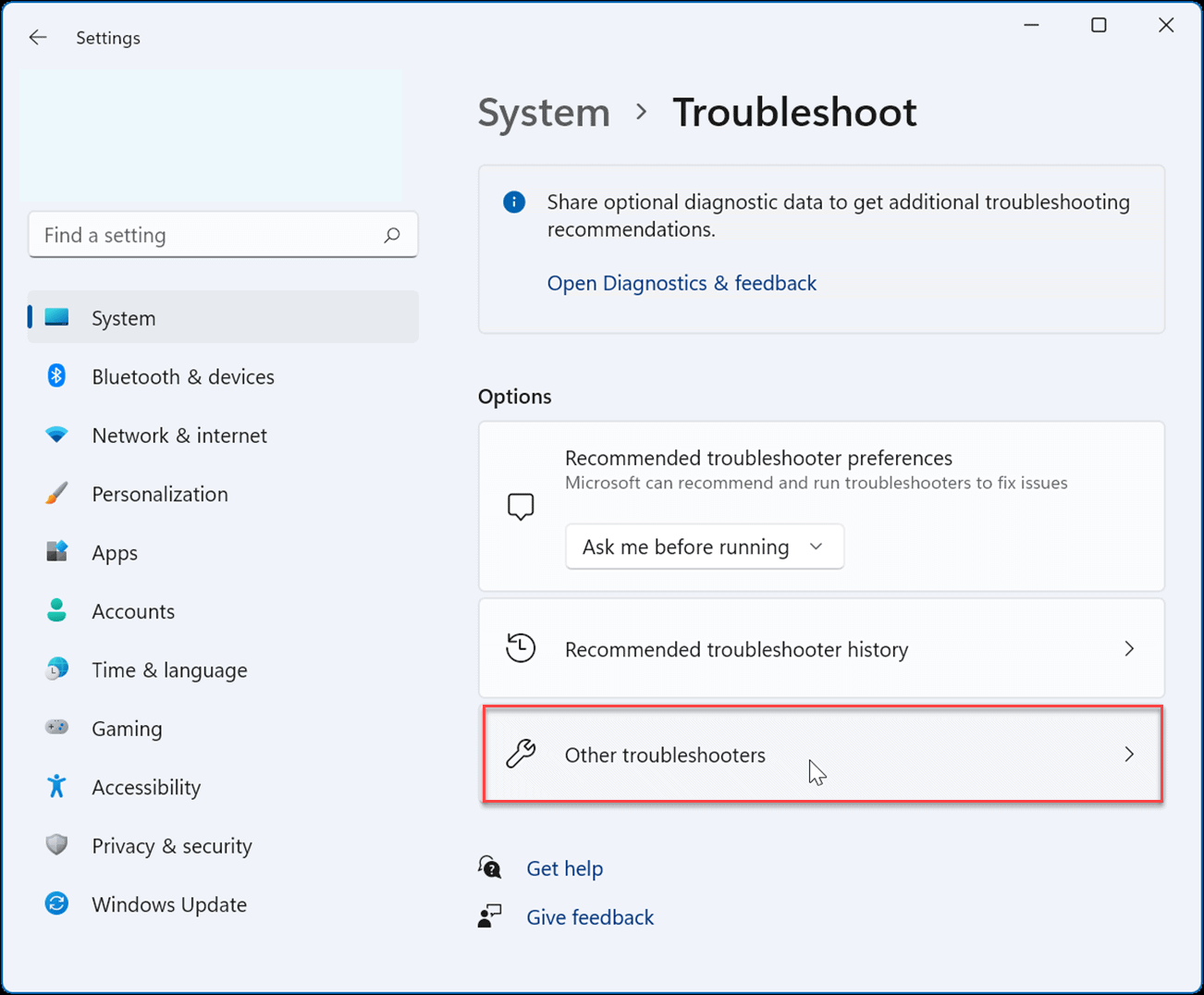
- Rulla ner i listan och klicka sedan på knappen Kör bredvid Windows 11-felsökaren hittar och åtgärdar eventuella problem relaterade till skrivare.
Lösning 2: Installera Windows 11-uppdateringar
Ett uppdaterat operativsystem är ett obligatoriskt krav för att utföra de vanliga uppgifterna på din PC. Om din Windows 11-dator inte är uppdaterad, följ stegen nedan för att uppdatera den.
- Öppna Windows 11-inställningarna genom att trycka på Windows + I-tangenterna
- Sedan måste du klicka på Uppdatera och säkerhet från vänster.
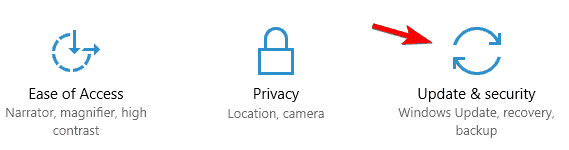
- Klicka nu på Windows Update .
- Tryck sedan på Sök efter uppdateringar .
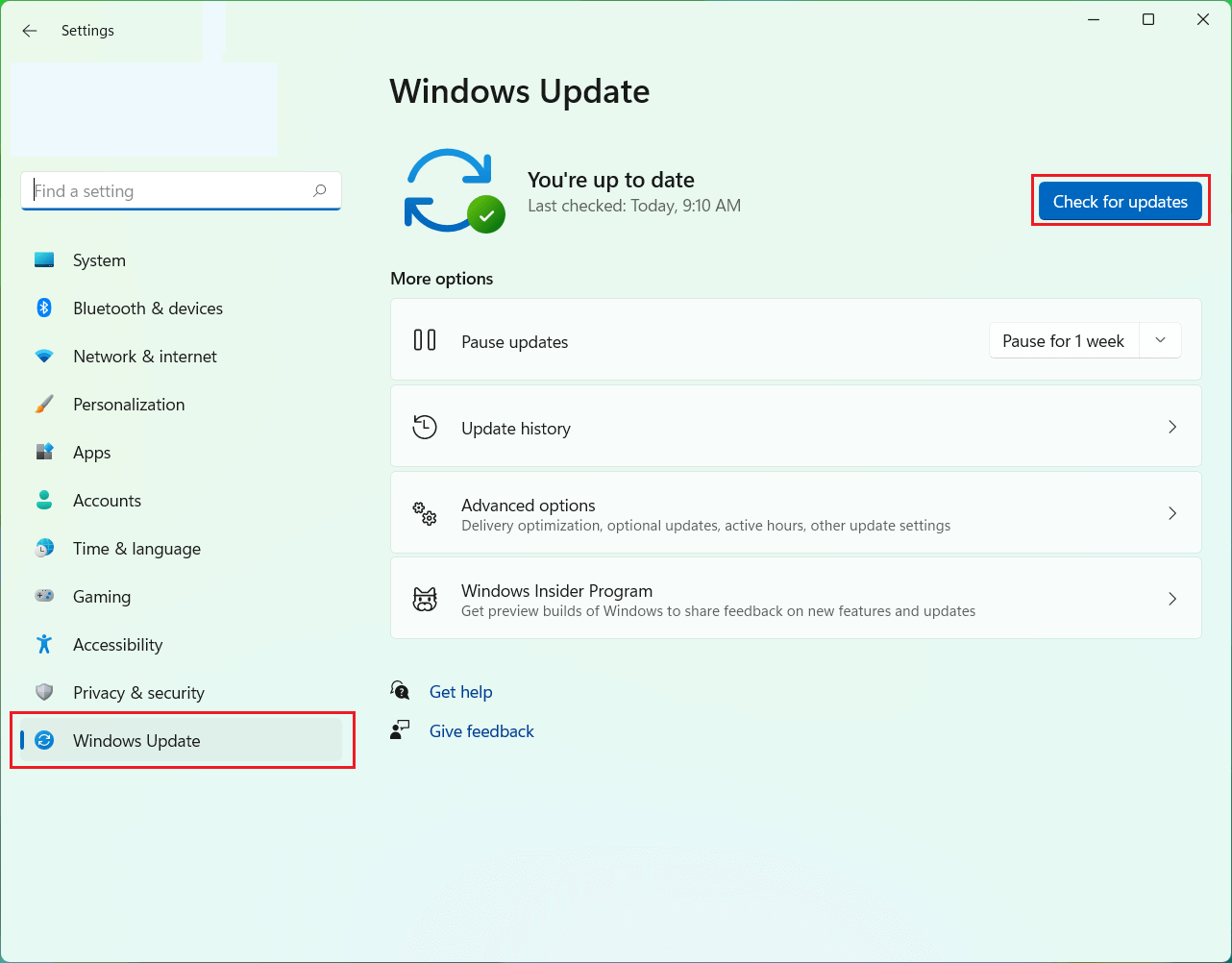
- Du måste följa instruktionerna på skärmen för att uppdatera din dator om en uppdatering är tillgänglig. Om din dator redan är uppdaterad, hoppa till stegen nedan.
Lösning 3: Uppdatera skrivaren manuellt
En annan viktig orsak som orsakar utskriftsproblem i din Windows 11-dator är att skrivardrivrutinerna inte uppdateras till sin senaste version. Följ instruktionerna i listan för att uppdatera skrivardrivrutinerna manuellt.
- Tryck på Windows- tangenten och skriv Enhetshanteraren . Öppna resultaten.
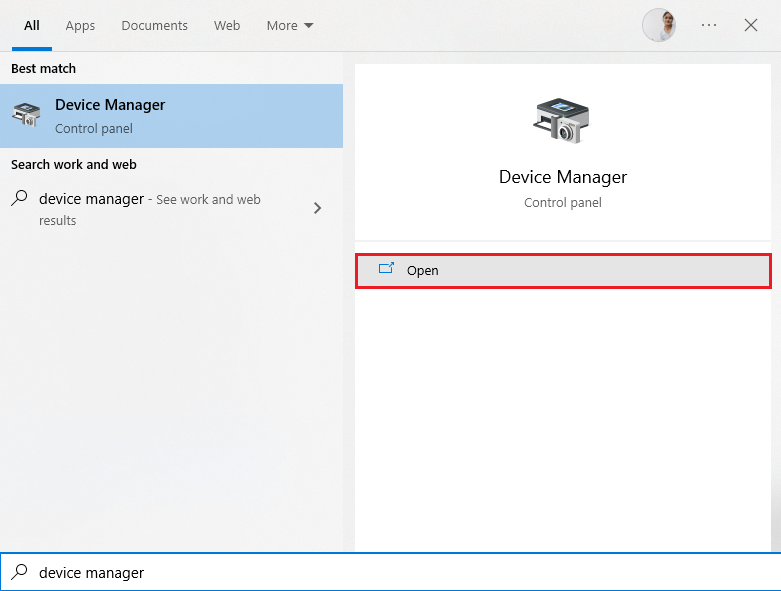
- Dubbelklicka på Skriv ut köer . Detta utökar listan över skrivardrivrutiner.
- Högerklicka på skrivardrivrutinen (till exempel Microsoft XPS Document Write) och välj Uppdatera drivrutin .
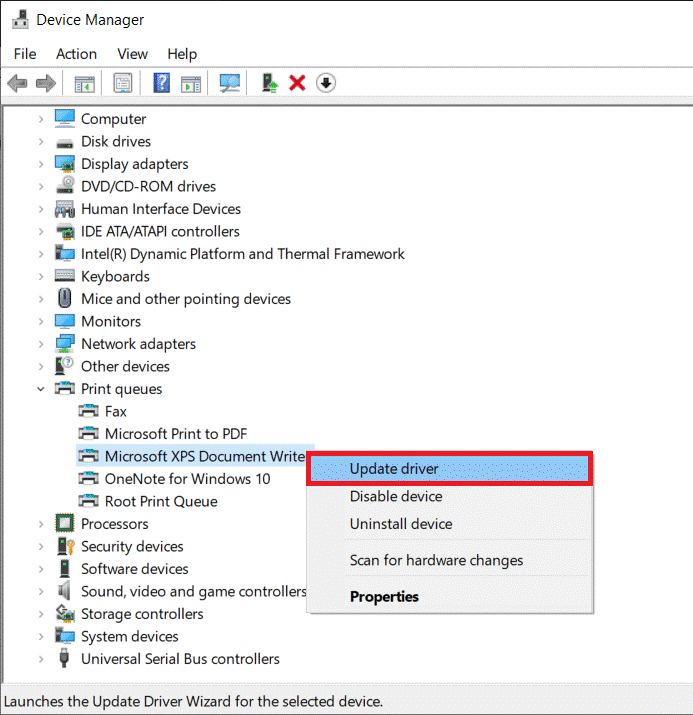
- Stäng fönstret och starta om datorn när du har installerat de senaste drivrutinerna.
Du kan också automatiskt uppdatera enhetsdrivrutinerna på din PC genom att använda Driver Updater . Detta verktyg uppdaterar automatiskt drivrutinen som behövs för datorn, skannar den och installerar den på din dator.
Lösning 4: Installera om din skrivardrivrutin
När du har fastnat med att HP-skrivardrivrutinen inte är tillgänglig i Windows 11-problem kan problemet vara relaterat till skrivardrivrutinen; försök att installera om skrivardrivrutinerna enligt anvisningarna nedan.
- Tryck på Windows-tangenten och skriv Enhetshanteraren . Öppna resultaten.
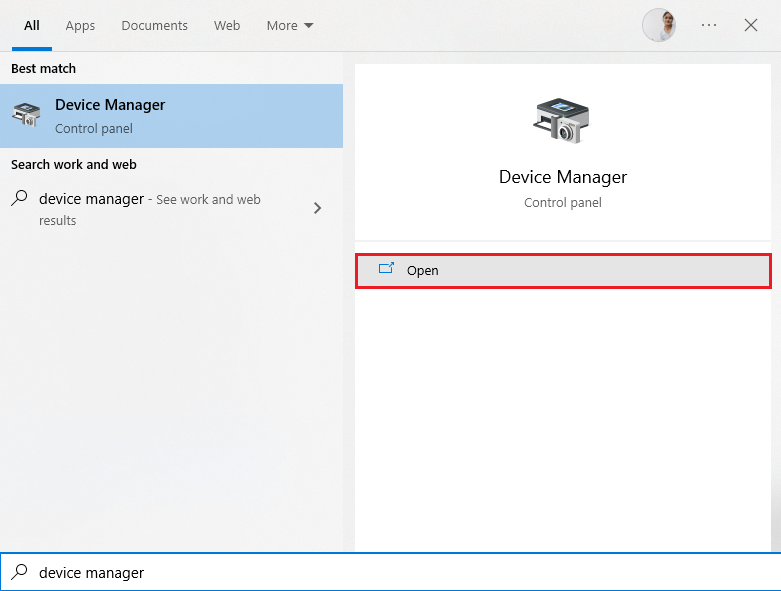
- Dubbelklicka på Skriv ut köer . Detta kommer att utöka drivrutinen.
- Högerklicka på din skrivardrivrutin och välj Avinstallera enhet .
- Bekräfta en uppmaning och ladda ner drivrutinerna antingen manuellt eller automatiskt.
Lösning 5: Kontrollera om det finns skadade systemfiler
I ett annat scenario uppstår många fel och buggar om din dator har korrupta filer och mappar. Ändå kan de enkelt fixas med hjälp av Windows inbyggda verktyg som System File Checker för att reparera de skadade systemfilerna . Du kan använda dessa instruktioner för att utföra en SFC-skanning på din dator.
- Tryck på Start-tangenten och skriv cmd i sökfältet.
- Klicka sedan på alternativet Kör som administratör från listan för att öppna det med administratörsrättigheter.
- Skriv nu följande kommando och tryck på Enter på tangentbordet.
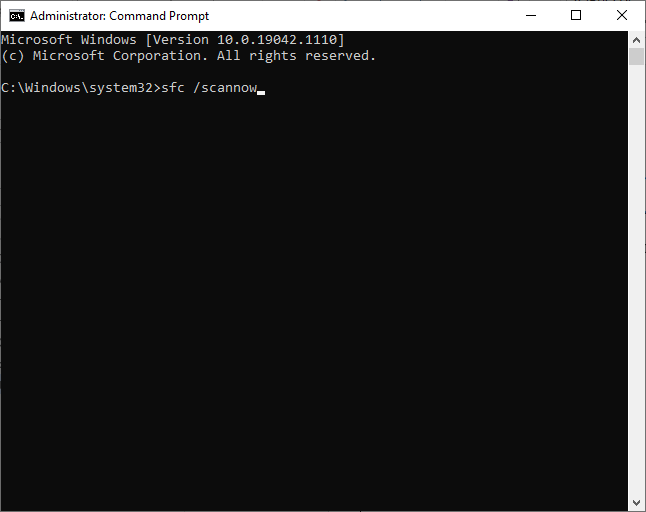
- Nu börjar skanningsprocessen. Om din dator har några korrupta komponenter, kommer alla att skannas och repareras på egen hand.
- Vänta tills du får ett meddelande om verifiering 100 % avslutad och när du får det här meddelandet startar du om din dator och kontrollerar om felet är åtgärdat.
Lösning 6: Använd allmänna skrivardrivrutiner
Om uppdatering och ominstallation av skrivardrivrutinerna inte hjälper dig att lösa problemet, kan du använda generiska skrivardrivrutiner som finns tillgängliga på din Windows 11-dator för att fixa detsamma. Dessa instruktioner kan hjälpa dig att göra detsamma.
- Tryck på Windows- tangenten och skriv Enhetshanteraren . Öppna resultaten.
- Dubbelklicka på Skriv ut köer . Detta utökar listan över skrivardrivrutiner.
- Högerklicka på skrivardrivrutinen (Microsoft XPS Document Write) och välj Uppdatera drivrutin .
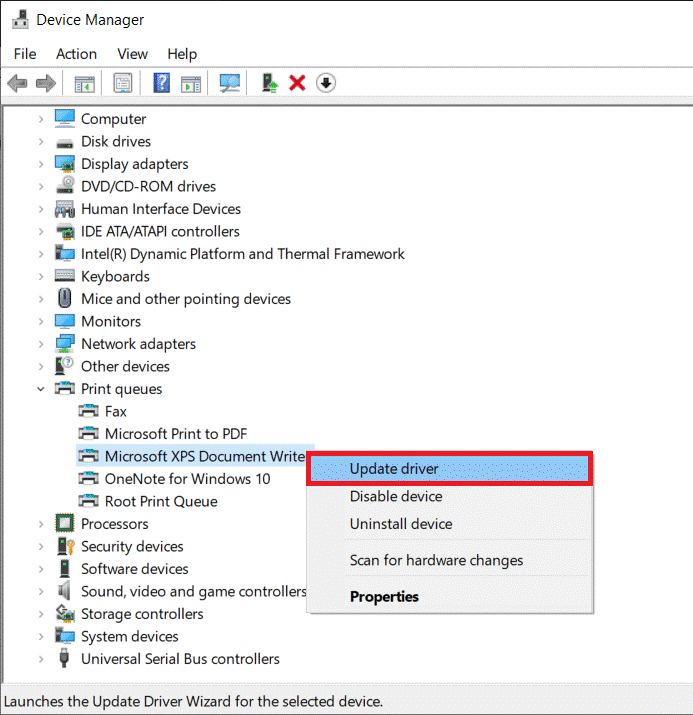
- Tryck på Bläddra på min dator efter drivrutiner . Nu måste du välja. Låt mig välja från en lista över tillgängliga drivrutiner på min dator alternativ i det kommande fönstret.
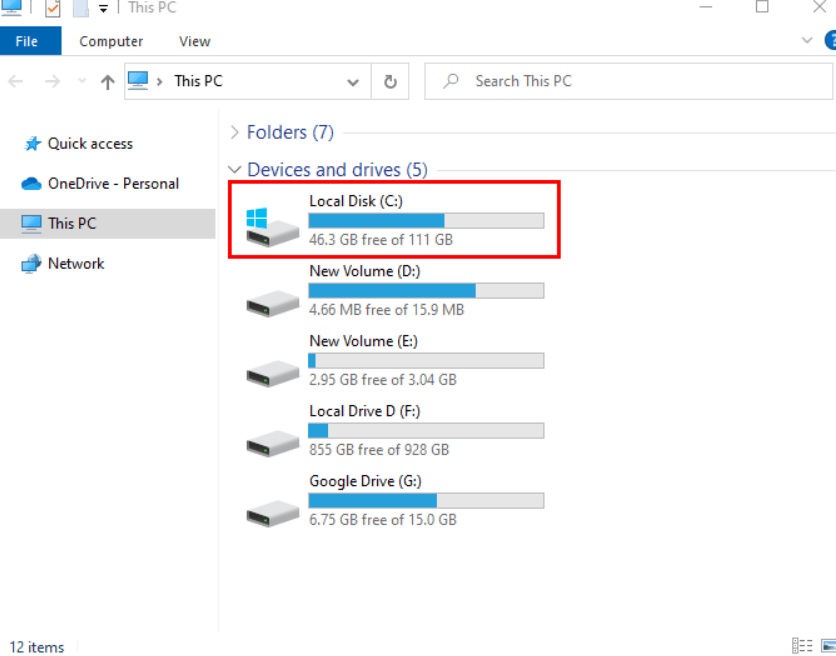
- Välj nu alla generiska drivrutiner från den tillgängliga listan.
- Du måste vänta tills datorn har installerat de nödvändiga drivrutinerna. Starta sedan om datorn och kontrollera om ditt skrivarproblem är löst nu eller inte.
Lösning 7: Ta bort och lägg till skrivaren igen
Om alla de angivna lösningarna inte hjälper dig att lösa problemet kan du försöka lägga till skrivaren igen för att åtgärda problemet. Även om den här processen är lite lång är det värt att försöka eftersom det löser ditt problem enkelt.
- På din Windows 11-dator öppnar du Inställningar som du gjorde tidigare och klickade på Bluetooth och enheter .
- Tryck nu på Skrivare och skannrar
- Klicka sedan på Lägg till enhet . Vänta i några sekunder tills din PC hittar din skrivare automatiskt.
- Klicka på länken Lägg till manuellt om du ser den. Likaså finns det många metoder för att lägga till din skrivare till din PC. Alla tillval är lämpliga för trådlösa eller nätverksanslutna skrivare.
- Om du har anslutit din skrivare direkt till Windows 11-datorn, tryck på alternativet Lägg till en lokal skrivare eller nätverksskrivare med manuella inställningar och fortsätt genom att klicka på Nästa .
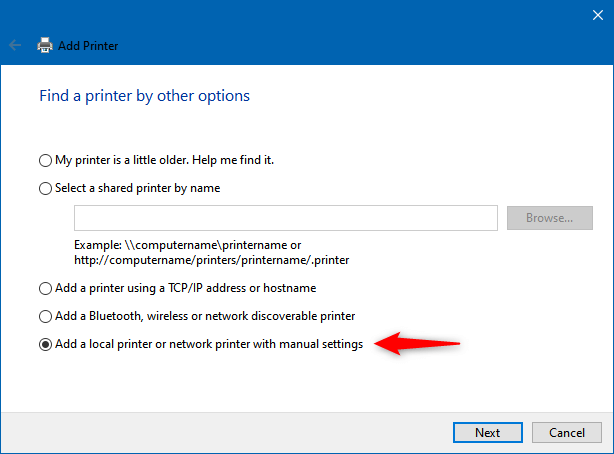
- Om du är ansluten via en USB-port kan du välja något av dessa två alternativ: parallella (LPT) och seriella (COM) portar.
- Nästa, om din skrivare har en skiva, klicka på Har diskett för att söka efter den. Annars väljer du Windows Update .
- Vänta tills din enhet hittar en lista över skrivare installerade på din PC. Detta tar några minuter.
- Välj nu skrivarens tillverkare från listan med alternativ. Välj sedan Nästa
- När du ser en skärm för att välja den version av drivrutinen du behöver använda, klicka på Ersätt den aktuella drivrutinen . I det andra fallet, om du inte vet om den installerade drivrutinen är korrekt eller inte, kan du välja Använd drivrutinen som för närvarande är installerad och klicka sedan på Nästa för att fortsätta.
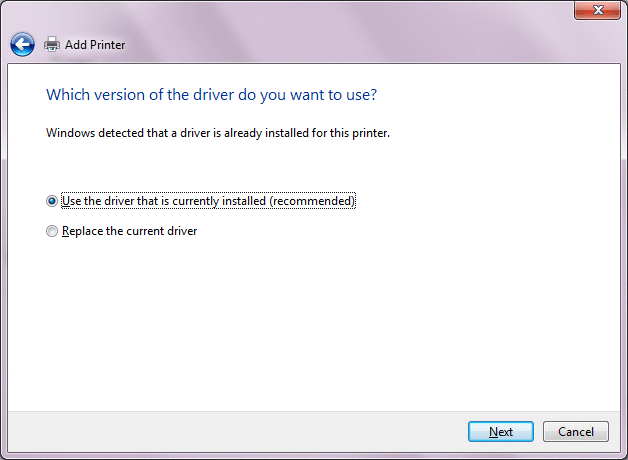
- Vänta tills enheten har installerat en lämplig skrivare. När du ser framgångssidan klickar du på Skriv ut en testsida, eller så kan du helt enkelt välja Slutför.
Det uppskattas nu att HP-skrivardrivrutinen är otillgänglig felet har åtgärdats.
Vanliga frågor relaterade till skrivardrivrutin
1: Hur gör jag min skrivare kompatibel med Windows 11?
Du kan göra din skrivare kompatibel med din Windows 11-dator genom att installera de senaste uppdateringarna av skrivardrivrutiner.
- Öppna Windows 11-inställningarna genom att trycka på Windows + I-tangenterna samtidigt.
- Sedan måste du klicka på Uppdatera och säkerhet från vänster.
- Klicka nu på Windows Update .
- Tryck sedan på Sök efter uppdateringar .
- Klicka sedan på Avancerade alternativ följt av Valfria uppdateringar .
- Välj Drivrutinsuppdateringar och följ instruktionerna på skärmen för att uppdatera dem.
2: Varför fungerar inte min skrivare efter Windows 11 Update?
Om du nyligen har uppgraderat din dator och står inför problemet, är det nyligen uppgraderade operativsystemet i konflikt med utskriftsprocessen.
Rekommenderad lösning för att fixa olika Windows-fel
Det här verktyget kan fixa vanliga PC-fel och problem, inklusive skadade register, rädda dig från plötslig filförlust och skydda din dator från virus-/skadlig programvara.
Du kan också fixa allvarliga datorfel som BSOD, DLL, Runtime, reparera registerposter och mer. Det håller också din dator frisk och optimerar den för att öka prestanda.
Slutsats
Det är allt!
Så dessa korrigeringar fungerar för dig att fixa HP Printer Driver Unavailable Error på Windows 11 PC. Lösningarna som listas är enkla att följa och fungerar för många användare att lösa felet och börja skriva ut.
Lycka till..!

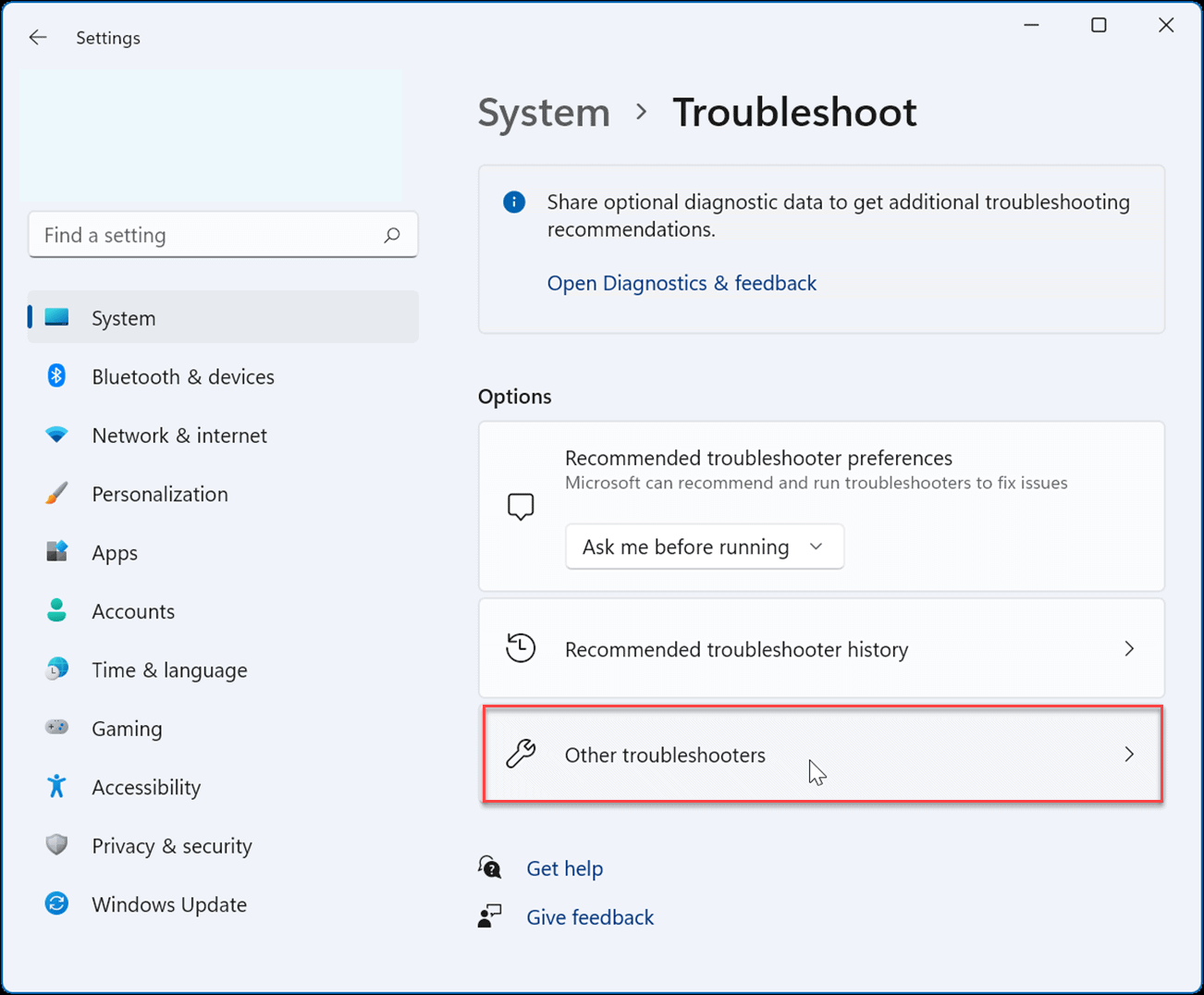
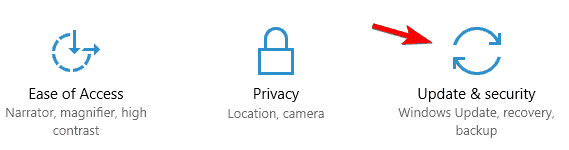
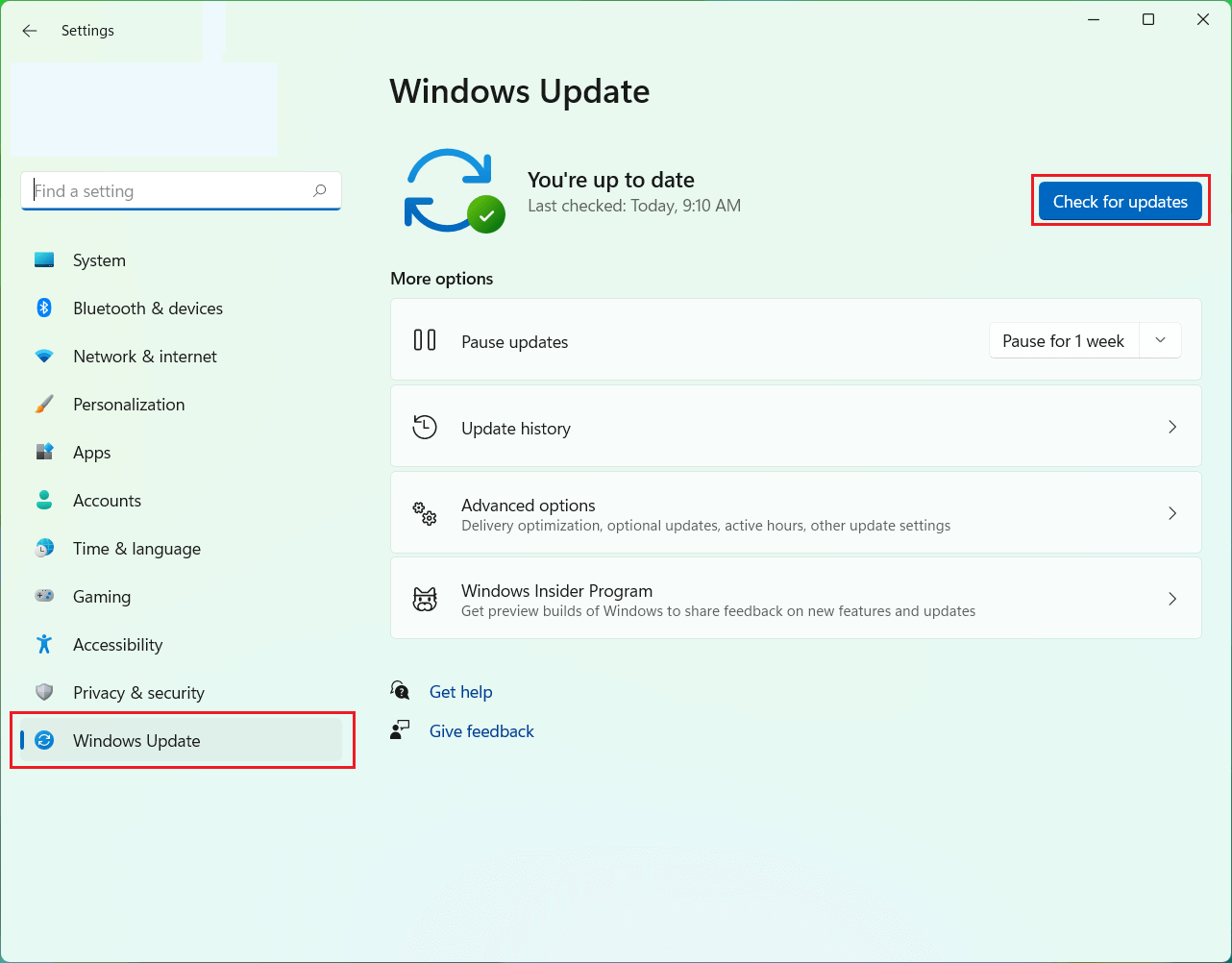
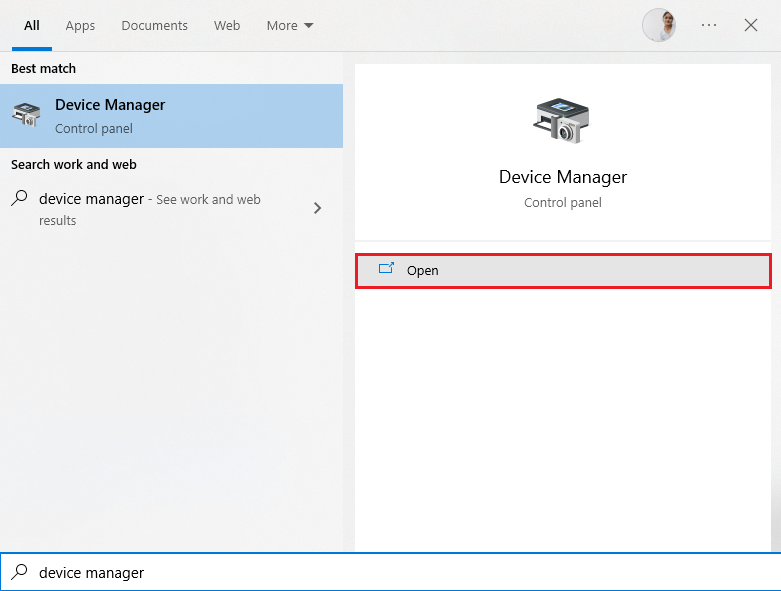
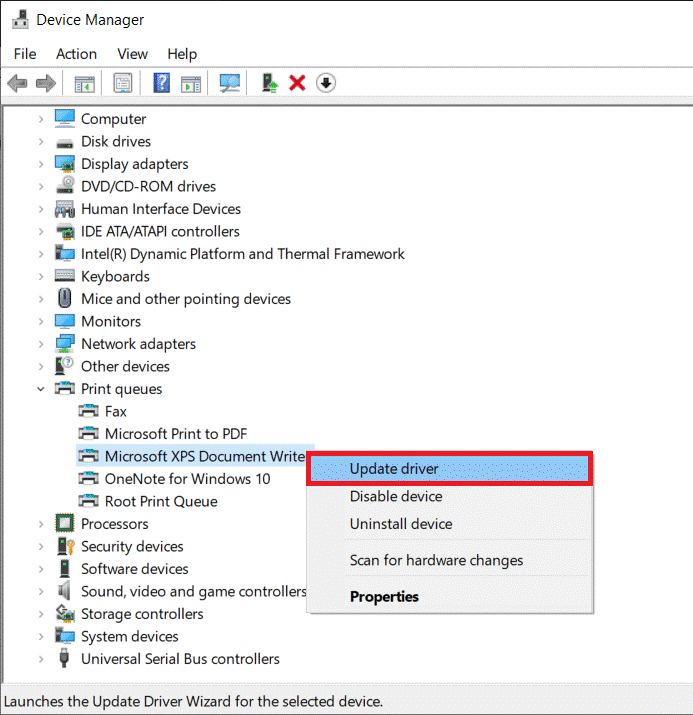
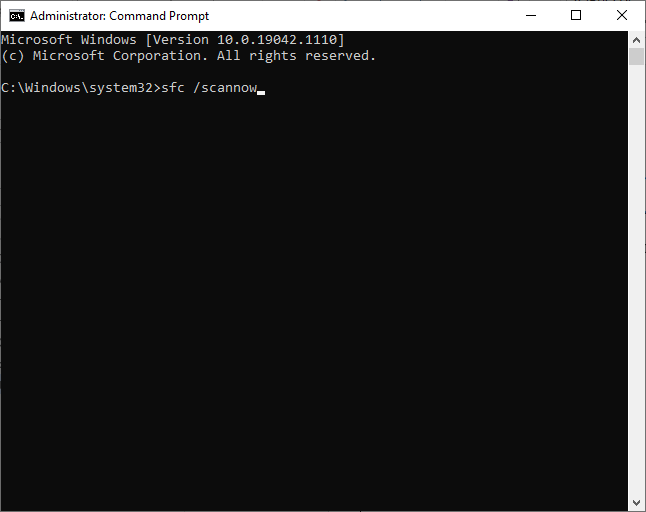
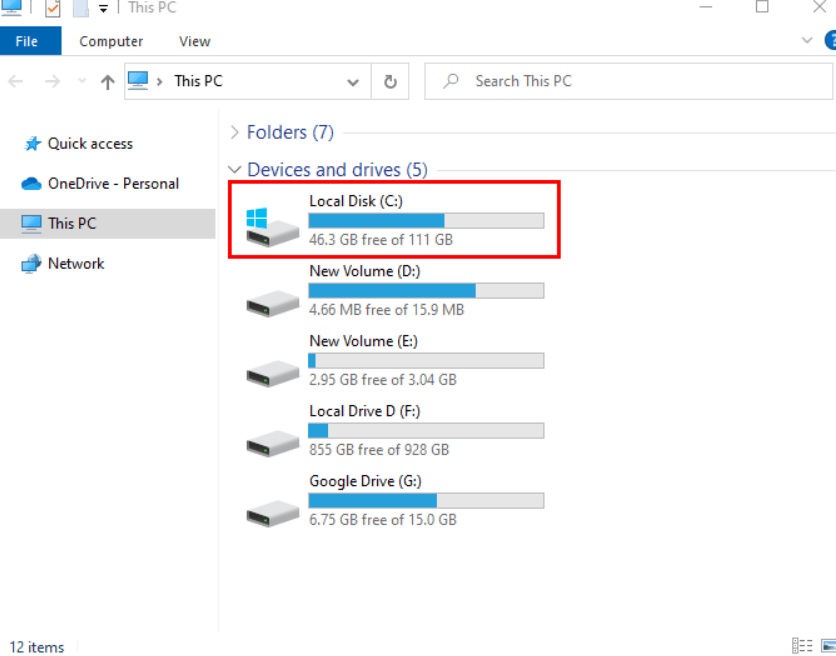
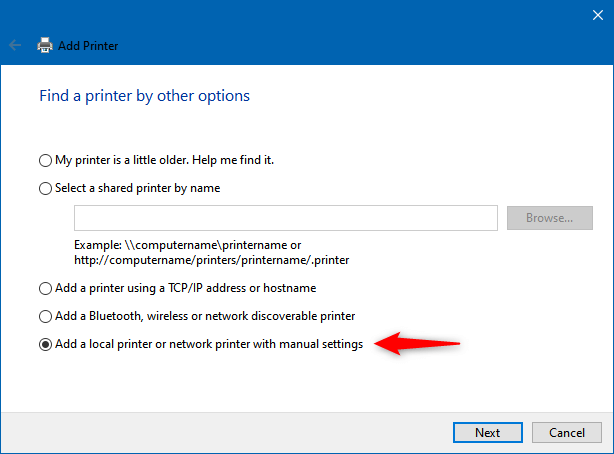
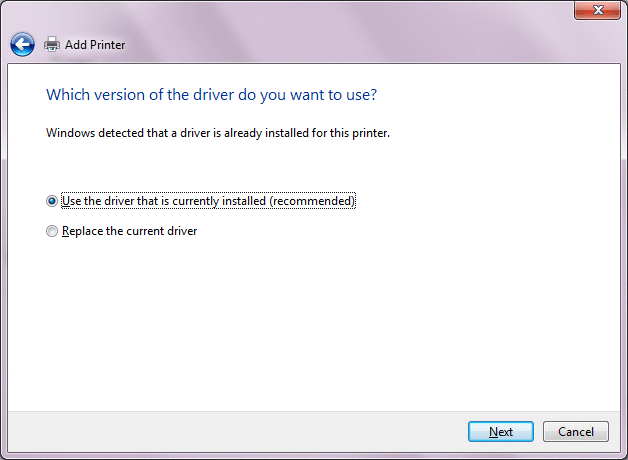



![[100% löst] Hur åtgärdar jag meddelandet Fel vid utskrift i Windows 10? [100% löst] Hur åtgärdar jag meddelandet Fel vid utskrift i Windows 10?](https://img2.luckytemplates.com/resources1/images2/image-9322-0408150406327.png)




![FIXAT: Skrivare i feltillstånd [HP, Canon, Epson, Zebra & Brother] FIXAT: Skrivare i feltillstånd [HP, Canon, Epson, Zebra & Brother]](https://img2.luckytemplates.com/resources1/images2/image-1874-0408150757336.png)